|
常在河边走,哪有不湿鞋。在这病毒横行的网路时代,就算有着杀毒软件的保驾护航,也难免中招,而现在的病毒开始越来越聪明的保护自己,对付它们,最简单的方法就是重装或恢复系统(懒人的做法 :-) )。我是电脑初学者,我想学习,却又怕自己乱搞,让系统崩溃,如果出错了,可不可以让系统自动恢复呢?我的电脑不止我一个人在用,别人用的时候常常安装乱七八糟的东西,可不可以有个快捷的恢复方法呢?以上种种,你希望只需要一个简单的操作,然后让系统自动恢复么?轻松一键,昨日重现。让我们来看看如何简单的备份和恢复系统吧,而这不需要你会dos,不需要你会ghost。 要做到一键恢复系统,我们需要借助一个软件一键还原精灵, 它有三种不同的版本,以下是各个版本的区别。 装机版:安装此版本,会在您的硬盘上划分出一个隐藏的分区,用来备份您的系统,这个备份将相当安全,不惧怕任何病毒的破坏,自从某某病毒开始会自动删除ghost文件以来,ghost备份文件的安全就是个问题所在。但是这个版本将划分隐藏分区,所以推荐对电脑有一定基础的网友才安装这个版本。点击下载 个人版:与装机版不同,安装此版本,不会重新划分您的硬盘分区,而是会将系统备份到一个深度隐藏的文件夹里。此版本适合新手和一般家庭用户使用。点击下载 Vista版:此版本是个人版的Vista升级版,仅适用于Windows Vista(目前是测试版)。点击下载 接下来我们来说说个人版的安装和使用吧。 一、软件的安装 软件的安装很简单,一直下一步就可以了,只是要注意选择需不需要安装的一些附带软件。:-) 值得说明的是装机版安装完毕会自动重启,然后进行隐藏分区的划分,在这过程中请勿重启电脑,以免出错。
图1 软件的主界面 二、软件的设置 先别急着备份,我们先来设置一下一键还原精灵,让它更好的为我们服务。点击高级选项进入设置。
图2 高级设置 ◆ 引导方式选择:当在启动选项中无法进入一键还原精灵时,可以尝试改变引导方式。正常的启动的不要做修改
|
正在阅读:轻松一键,还原系统就这么简单轻松一键,还原系统就这么简单
2007-06-25 08:59
出处:PConline
责任编辑:zhangxinxin
302 Found
Powered by Tengine
键盘也能翻页,试试“← →”键
302 Found
Powered by Tengine
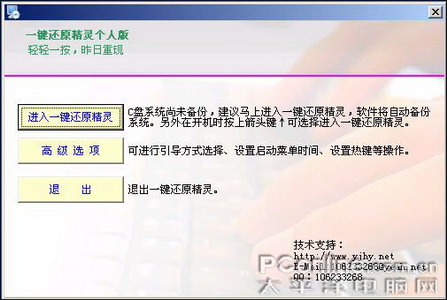
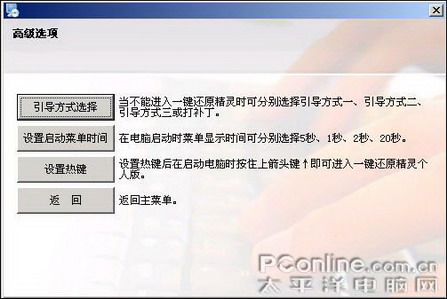
 海信(Hisense)7公斤滚筒洗衣机全自动 超薄嵌入 小型家用 除菌洗 冷水护色洗HG70DA10以旧换新
949元
海信(Hisense)7公斤滚筒洗衣机全自动 超薄嵌入 小型家用 除菌洗 冷水护色洗HG70DA10以旧换新
949元 西门子(SIEMENS)274升大容量家用三门冰箱 混冷无霜 零度保鲜 独立三循环 玻璃面板 KG28US221C
4899元
西门子(SIEMENS)274升大容量家用三门冰箱 混冷无霜 零度保鲜 独立三循环 玻璃面板 KG28US221C
4899元 美的(Midea) 微波炉家用小型旋转加热20L 智能蒸煮菜单 杀菌功能 M1-L213C
509元
美的(Midea) 微波炉家用小型旋转加热20L 智能蒸煮菜单 杀菌功能 M1-L213C
509元 苏泊尔(SUPOR)电饭煲4L电饭锅电饭锅多功能一体家用蓝钻圆厚釜4-5人可做锅巴饭煲仔饭智能预约蒸米饭1-8人 SF40FC875 4升预约定时
329元
苏泊尔(SUPOR)电饭煲4L电饭锅电饭锅多功能一体家用蓝钻圆厚釜4-5人可做锅巴饭煲仔饭智能预约蒸米饭1-8人 SF40FC875 4升预约定时
329元 品胜 充电宝65W大功率30000毫安大容量PD20W快充户外移动电源适用笔记本电脑苹果15华为P70小米
259元
品胜 充电宝65W大功率30000毫安大容量PD20W快充户外移动电源适用笔记本电脑苹果15华为P70小米
259元 绿联何同学推荐65W氮化镓充电器套装多口Type-C快充头适用pd20W苹果15三星手机macbookPro笔记本电脑线
129元
绿联何同学推荐65W氮化镓充电器套装多口Type-C快充头适用pd20W苹果15三星手机macbookPro笔记本电脑线
129元 KZ Castor双子座有线耳机入耳式双单元哈曼曲线发烧HiFi耳返耳麦
88元
KZ Castor双子座有线耳机入耳式双单元哈曼曲线发烧HiFi耳返耳麦
88元 格兰仕(Galanz)电烤箱 家用烤箱 40L大容量 上下独立控温 多层烘培烤箱炉灯多功能 K42 经典黑 40L 黑色
459元
格兰仕(Galanz)电烤箱 家用烤箱 40L大容量 上下独立控温 多层烘培烤箱炉灯多功能 K42 经典黑 40L 黑色
459元 美的(Midea)中药锅煎药壶 智能陶电砂锅炖药锅煲 煎药机器 养生熬药壶 大容量分体式全自动煎药壶 长效预约 【4L容量】JYC4002 4L
289元
美的(Midea)中药锅煎药壶 智能陶电砂锅炖药锅煲 煎药机器 养生熬药壶 大容量分体式全自动煎药壶 长效预约 【4L容量】JYC4002 4L
289元 美的(Midea)电压力锅 高压锅家用5L双胆鲜汤深胆煮汤锅 智能多功能电饭煲 智能预约焖香饭智能 【5L高压浓香款】7段调压 多重口感 50Q3-FS
299元
美的(Midea)电压力锅 高压锅家用5L双胆鲜汤深胆煮汤锅 智能多功能电饭煲 智能预约焖香饭智能 【5L高压浓香款】7段调压 多重口感 50Q3-FS
299元 漫步者(EDIFIER)M25 一体式电脑音响 家用桌面台式机笔记本音箱 蓝牙5.3 黑色
117元
漫步者(EDIFIER)M25 一体式电脑音响 家用桌面台式机笔记本音箱 蓝牙5.3 黑色
117元 TCL电视 85英寸 120Hz 高色域 3+64GB 2.1声道音响 平板电视机 以旧换新 85英寸 官方标配
4799元
TCL电视 85英寸 120Hz 高色域 3+64GB 2.1声道音响 平板电视机 以旧换新 85英寸 官方标配
4799元
